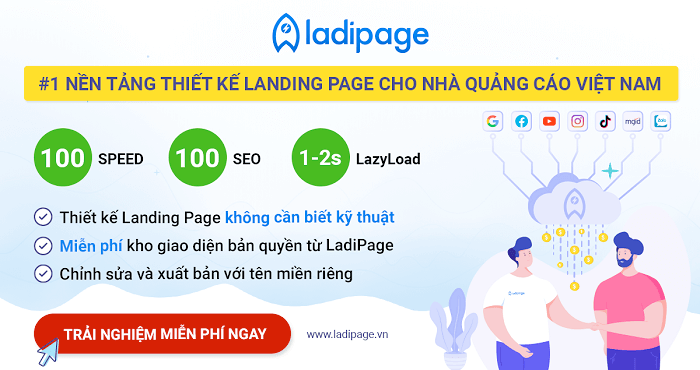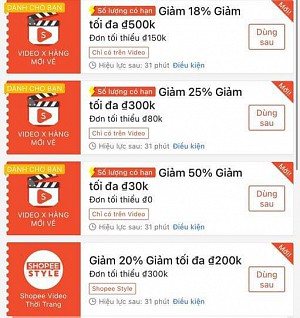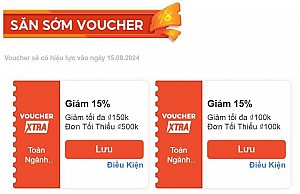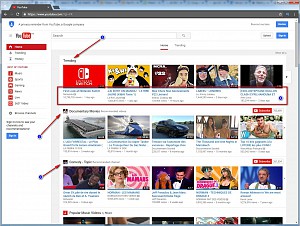Hướng dẫn chuyển website WordPress sang host khác chi tiết nhất
Chào cả nhà, nhân vụ nhà cung cấp StableHost gặp sự cố shutdown toàn bộ cụm server ở Singapore, khiến rất nhiều anh em kiếm tiền MMO gặp rắc rối vì trong thời gian đó, toàn bộ hệ thống website đăng ký tại các máy chủ đó sẽ không truy cập được.
Hiện nay, toàn bộ data từ Singapore đã được StableHost chuyển về Phoniex, Mỹ và tất nhiên tốc độ truy cập từ Mỹ về Việt Nam sẽ không thể nhanh bằng từ Singapore về Việt Nam.
Thực tế, nếu bạn kết nối DNS qua CloudFlare thì tốc độ truy cập vẫn tốt, còn nếu bạn không muốn dùng CloudFlare thì sao?
Có 2 cách để khắc phục tình trạng này:
- Mở ticket nhờ StableHost chuyển sang server Hong Kong.
- Hoặc nếu bạn có điều kiện có thể chuyển toàn bộ website từ StableHost sang một nhà cung cấp hosting khác cảm thấy tin cậy hơn.
Đối với cách 2), bạn có thể lựa chọn các nhà cung cấp hosting khác mà mình đã liệt kê trong bài viết này.
Hoặc vì 1 lý do nào đó mà bạn muốn di chuyển các website WordPress từ host này sang host khác như: đổi nhà cung cấp hosting, phí gia hạn hosting cao hoặc nhà cung cấp khác đang có ưu đãi cho khách hàng mới,….

Trong bài viết này, mình sẽ hướng dẫn bạn chi tiết cách chuyển toàn bộ dữ liệu website WordPress từ Host này sang Host khác của nhà cung cấp hosting khác mà không gây ảnh hưởng đến website.
//Hướng dẫn này có thể đã được chia sẻ rất nhiều trên Internet nhưng mình vẫn muốn cập nhật theo thời điểm mới nhất tính đến hiện nay 2020. Do đó, bạn hoàn toàn có thể áp dụng.
>> Xem thêm:
- 10 nhà cung cấp hosting WordPress quốc tế tốt nhất
- Hướng dẫn tạo blog WordPress kiếm tiền online trong 5 bước
Nội dung bài viết
- A. Các lưu ý trước khi di chuyển host cho website
- B. Hướng dẫn chuyển host cho website WordPress sang host mới
- Bước 1: Nén và tải về mã nguồn ở host cũ
- Bước 2: Sao lưu và tải về cơ sở dữ liệu của website ở host cũ
- Bước 3: Upload mã nguồn lên host mới
- Bước 4: Tạo database trên host mới và upload database lên host mới
- Bước 5: Cập nhật thông tin database trong file wp-config.php ở host mới
- Bước 6: Trỏ tên miền về host mới
- Tổng kết
A. Các lưu ý trước khi di chuyển host cho website
1. Backup dữ liệu website: Nếu bạn chưa quen hoặc không có nhiều kiến thức, bạn cần làm đúng theo các hướng dẫn dưới đây.
2. Chuẩn bị:
- 01 gói hosting mới có sẵn.
- Thêm tên miền của website cần chuyển vào host mới.
- Tại website hiện hành, bạn tắt các plugin cache và plugin bảo mật nếu có như: W3 Total Cache, Super Cache hay LiteSpeed Cache. Bạn cũng tắt luôn các plugin bảo mật ví dụ như iThemes Security, Wordfence…
3. Trường hợp bạn thấy khó khăn: Hãy chủ động liên hệ với support của nhà cung cấp hosting mới nhờ họ hỗ trợ chuyển host nhé.
Thêm tên miền vào host mới
Việc thêm tên miền mới về hosting có thể xảy ra ở 2 hình thức.
- TH1: Bạn thêm tên mới vào host như là tên miền chính (primary domain) khi bạn đăng ký mua host mới.
- TH2: Thêm tên miền vào host mới dưới hình thức Addon domains. Cụ thể là:
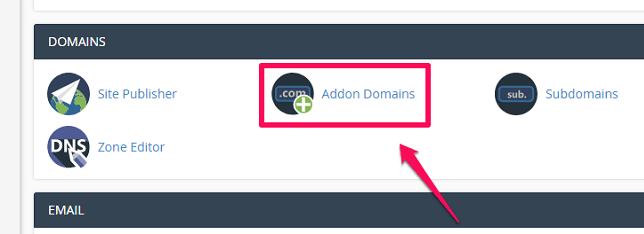
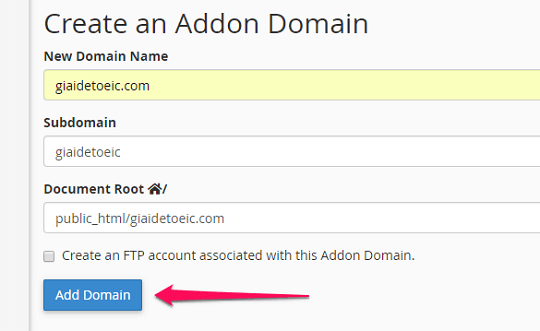
B. Hướng dẫn chuyển host cho website WordPress sang host mới
Việc chuyển hosting cho website/blog tức là bạn di chuyển toàn bộ mã nguồn & cơ sở dữ liệu (database) từ host cũ (dịch vụ lưu trữ website) này sang host mới khác.
Thông thường, việc di chuyển dữ liệu website khá dễ dàng và nếu không có gì bất thường, bạn có thể hoàn thành trong vòng 30 phút.
Có 02 cách để thực hiện việc chuyển hosting website:
- Sử dụng plugin miễn phí Duplicator làm hoàn toàn tự động: Với những website nhỏ thì việc chuyển host diễn ra bình thường và không gặp khó khăn. Tuy nhiên, nếu website của bạn dung lượng lớn thì dùng plugin có thể gây ra một vài lỗi, có thể khó xử lý nếu bạn là người mới.
- Chuyển host theo phương pháp thủ công. Blog/ website của bạn vẫn hoạt động hoàn toàn bình thường trong suốt quá trình, không ai có thể nhận ra được là bạn đang chuyển host. Chỉ sau khi hoàn tất việc di chuyển dữ liệu và cấu hình, bạn mới cần phải trỏ domain về hosting mới.
Bài viết này mình sẽ sử dụng cách chuyển host thủ công. Cách làm này dĩ nhiên không tiện lợi bằng Duplicator.
Nhưng đối với website đã có dung lượng tương đối thì sử dụng plugin Duplicator để tạo bản sao chép website thường hay bị lỗi.
Toàn bộ quá trình di chuyển host cho website/blog sẽ bao gồm trong các bước sau:
- Nén và tải về mã nguồn của website ở host cũ
- Sao lưu và tải về database (cơ sở dữ liệu) của website ở host cũ
- Upload mã nguồn lên host mới
- Tạo mới database và import database lên host mới
- Sửa thông tin database trong file wp-config.php ở host mới
- Trỏ tên miền về host mới
Bước 1: Nén và tải về mã nguồn ở host cũ
Bạn truy cập vào cPanel host cũ => File Manager
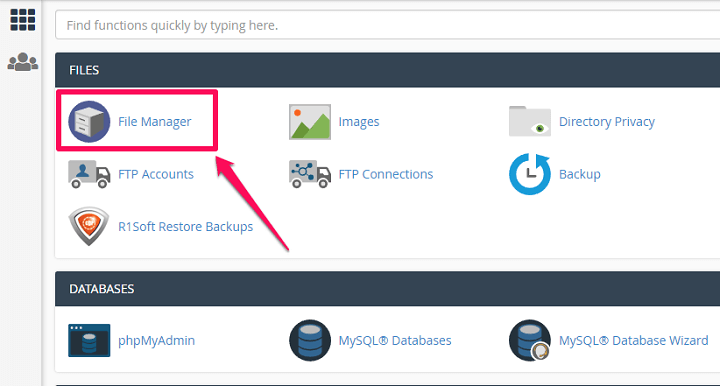
Tìm đến thư mục chứa website cần chuyển, chọn Select All => Compress để nén toàn bộ mã nguồn.
*Thông thường khi bạn đăng ký tên miền chính cho gói hosting thì thư mục của website sẽ là public_html; nếu bạn đăng ký thêm tên miền phụ vào thì thường thư mục của website thêm vào đó nằm trong public_html (phụ thuộc vào domain root lúc bạn thêm tên miền)
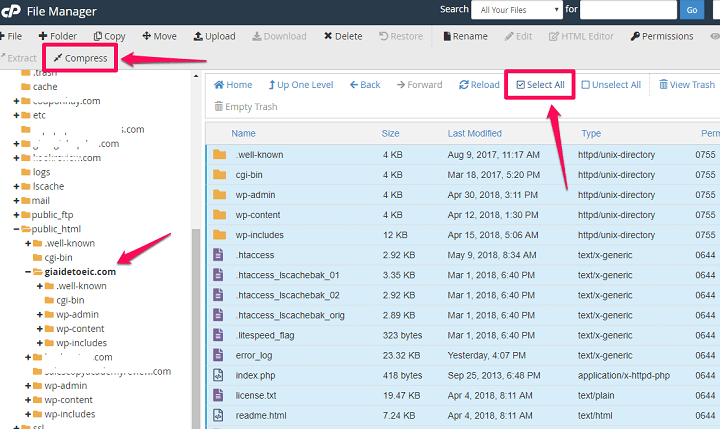
Một cửa sổ mới hiện ra, bạn chọn định dạng nén Zip Archive => Nhấn Compress File(s)
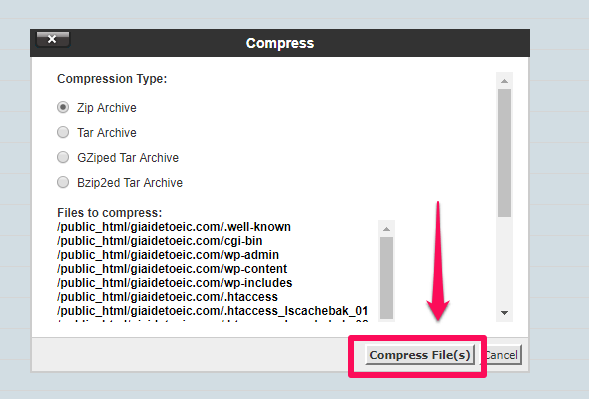
Thông báo nén thành công như hình bên dưới. Chọn Close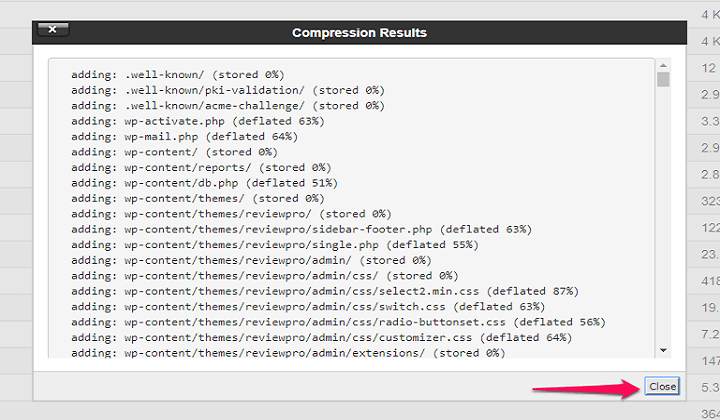
Tại thư mục của website sẽ xuất hiện một tệp tin nén .zip. Bạn chọn tập tin đó và nhấn Download để tải về máy tính.
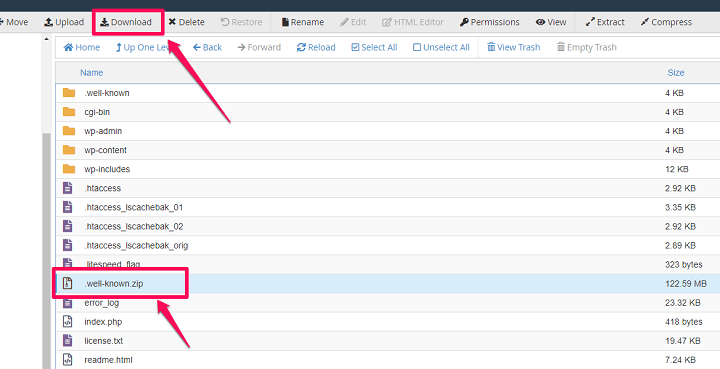
Vậy là bạn đã có toàn bộ file nén mã nguồn của website.
>> Xem thêm: Hướng dẫn chuyển website WordPress sang tên miền mới
Bước 2: Sao lưu và tải về cơ sở dữ liệu của website ở host cũ
Tại cPanel của host cũ => phpMyAdmin
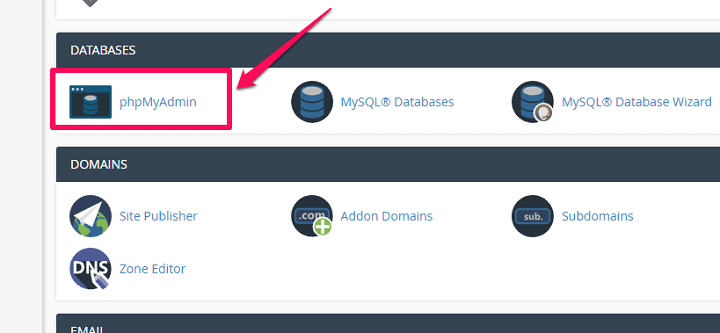
Chọn database của website cần chuyển, sau đó nhấn Export
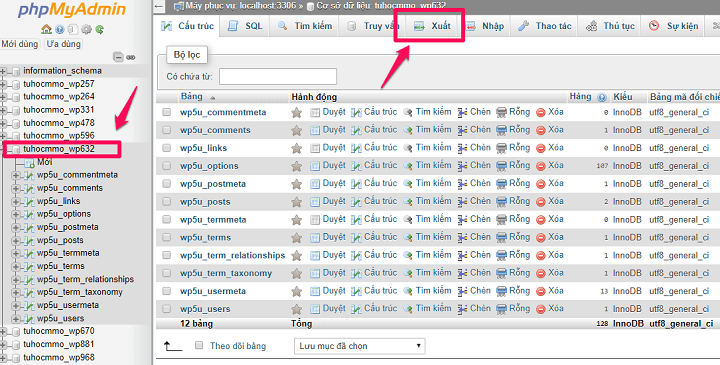
Nhấn Go (Thực hiện) để tải về một tệp tin .SQL

Đến đây, bạn đã có toàn bộ dữ liệu của website rồi, đó chính là một file nén mã nguồn và một file database dạng .SQL
Đây cũng chính là cách sao lưu (backup) dữ liệu thủ công.
Bước 3: Upload mã nguồn lên host mới
Bạn đăng nhập vào cPanel của host mới. Vào mục File Manager, tìm đến thư mục của tên miền đã thêm vào host.
Nếu bạn sử dụng tên miền làm tên miền chính của host thì thư mục gốc là public_html.
Trường hợp bạn thêm tên miền vào host mới dưới hình thức add-on domain, bạn vào thư mục public_html sẽ thấy thư mục tên miền.
=> Chọn Upload
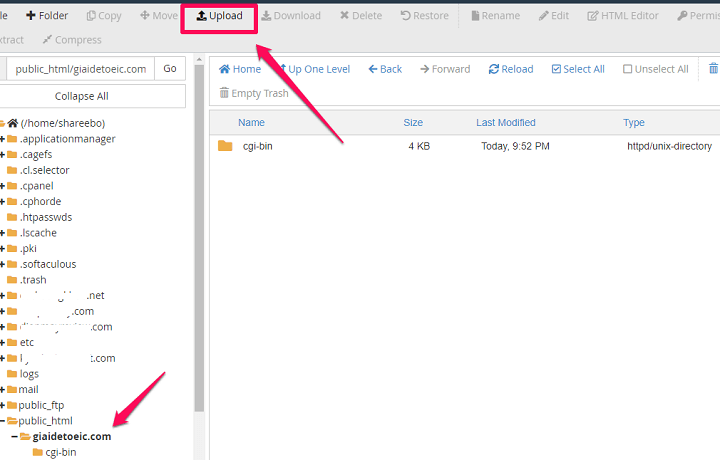
=> Chọn Select File để tải lên file .zip mà bạn đã lưu trên máy tính ở bước 1).
Sau khi tải xong, bạn chọn Extract để giải nén file .zip này.
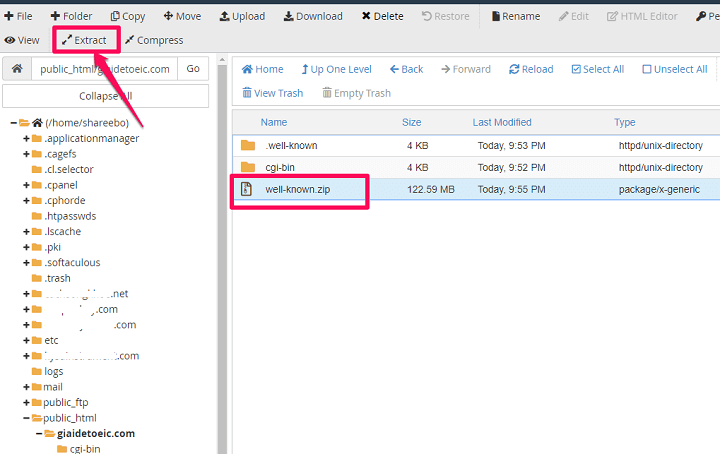
Giải nén xong là bạn đã chuyển thành công toàn bộ mã nguồn của website sang host mới.
Sau đó, bạn nên xóa file zip đi cho đỡ nặng database.
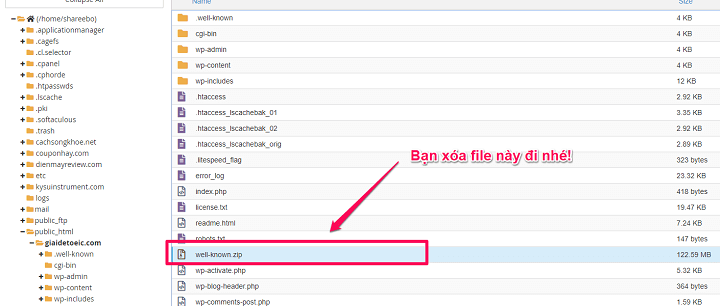
Bước 4: Tạo database trên host mới và upload database lên host mới
Để dữ liệu tại host cũ có thể hoạt động được trên host mới, ngoài mã nguồn bạn phải di chuyển database (nội dung bài viết, thiết lập,…).
Tại cPanel ở host mới => MySQL Databases để tạo một database mới.
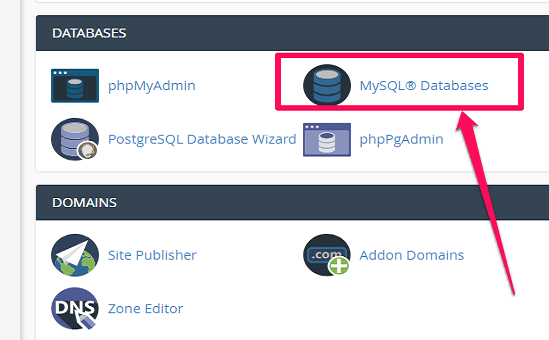
Ở mục Create New Database, bạn đặt tên cho database => nhấn Create Database.
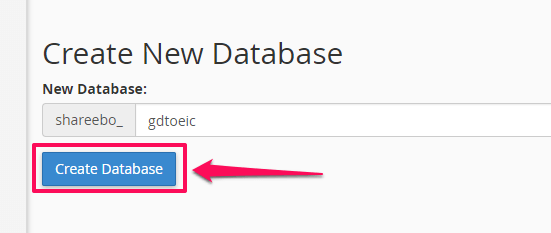
Kéo xuống mục Add New User => bạn tạo một User mới.
Đặt tên và mật khẩu cho User đó. Bạn nhớ lưu các thông tin này lại.
Nhấn Create User
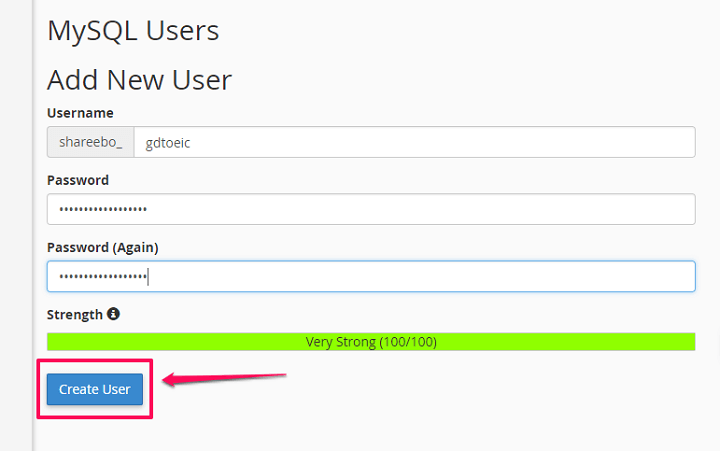
Di chuyển xuống phía dưới chọn User và Database mới tạo để cấp quyền truy cập, cho phép User truy cập vào database.
Nhấn Add
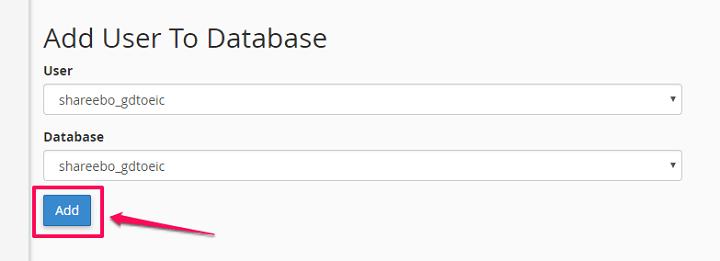
Ở trang tiếp theo chọn ALL PRIVILEGES => nhấn Make Changes
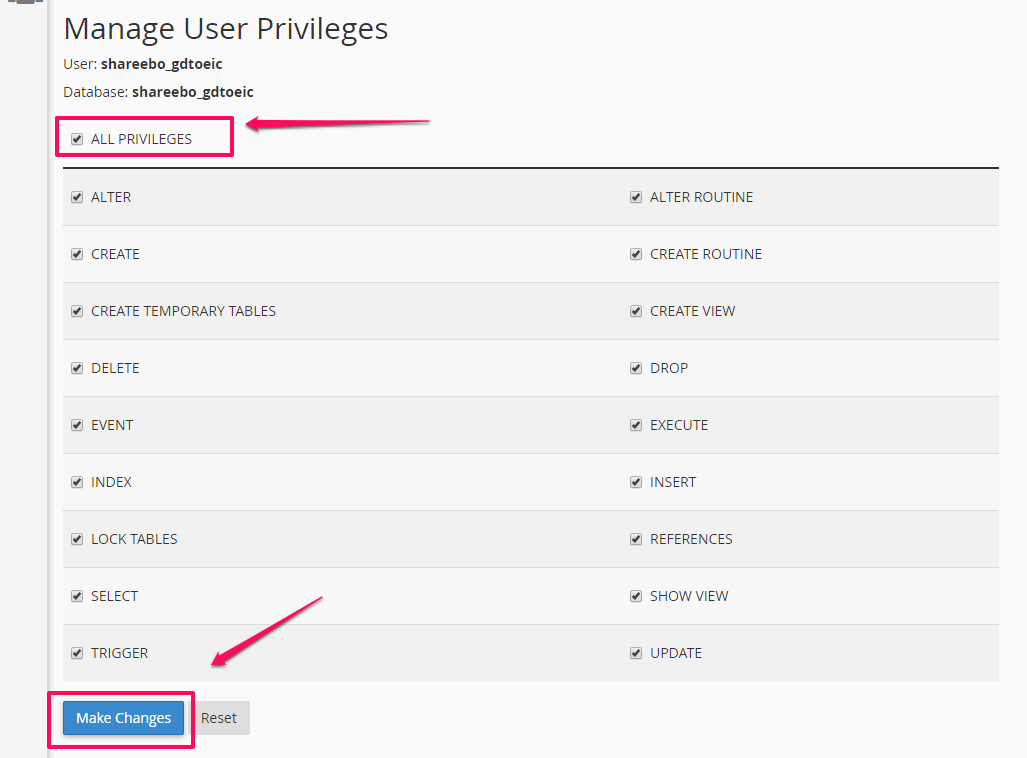
Tìm đến mục phpMyAdmin để upload lên tập tin database.
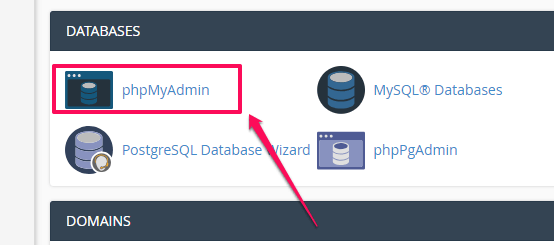
Chọn đúng database bạn đã tạo trong bước 3, sau đó ở nhấn Import (Nhập).
Chọn Choose file để tải lên file .SQL mà bạn đã tải về máy ở bước 2, nhấn GO.
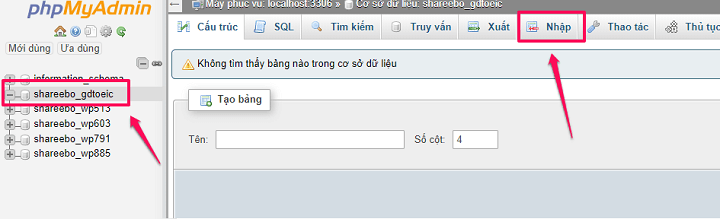
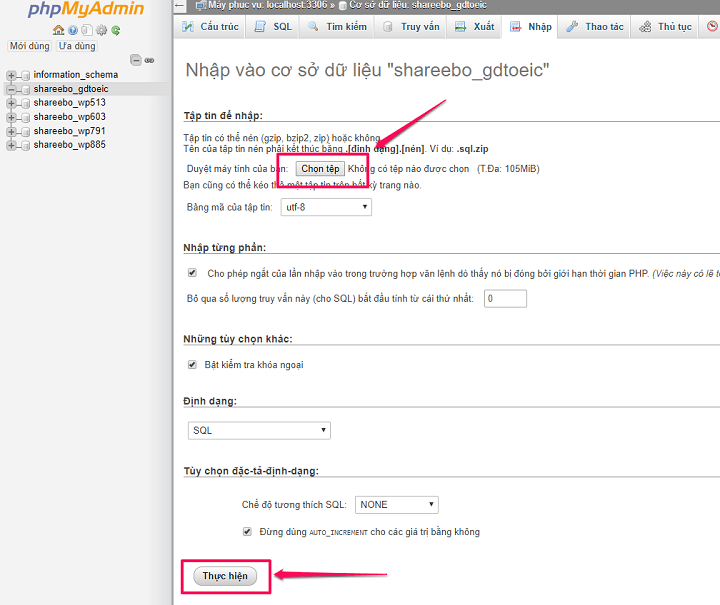
Thời gian Import nhanh hay chậm tùy thuộc vào tốc độ đường truyền và dung lượng của database của bạn.
Khi Import thành công bạn sẽ nhận được thông báo như hình dưới.
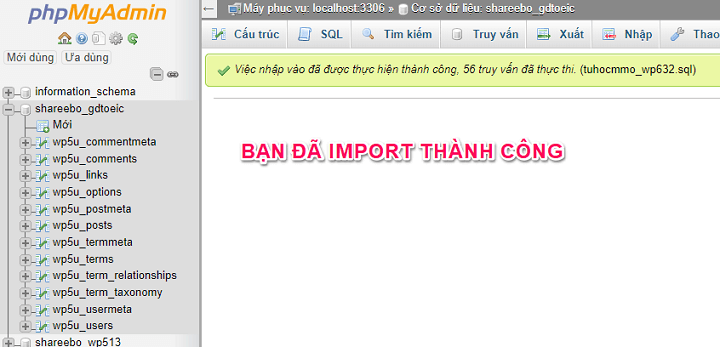
Vậy là đã xong việc đưa mã nguồn và cơ sở dữ liệu về host mới rồi.
Lưu ý: Nếu database của bạn vài trăm MB hay vài GB thì hãy liên hệ nhà cung cấp host nhờ họ import cho bạn bằng lệnh.
Bước 5: Cập nhật thông tin database trong file wp-config.php ở host mới
Ở bước 2, khi bạn mang mã nguồn từ host cũ qua host thì tập tin wp-config.php vẫn còn mang thiết lập database ở host cũ.
Thông tin database này bao gồm hostname, database name, database user và database password không trùng khớp ở host mới nên bạn phải sửa lại cho đúng với thông tin database đã tạo ra ở bước 4.
Tại cPanel của host mới => File Manager, tìm tập tin wp-config.php ở thư mục mới giải nén ra trong bước 3.
Nhấn Edit
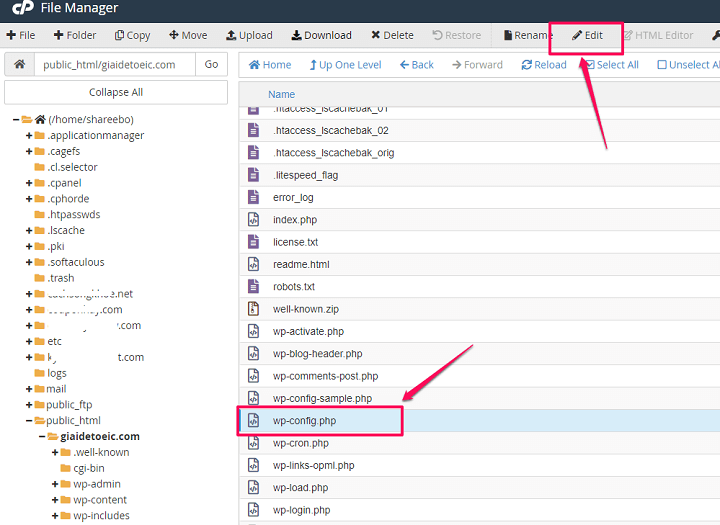
Tìm đến các dòng sau để sửa lại:
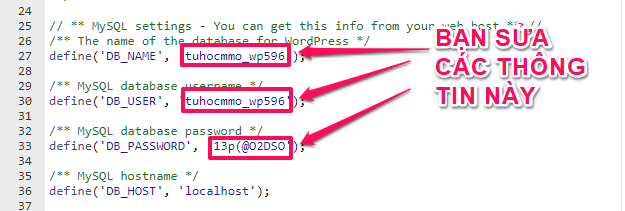
Trong đó:
- DB_NAME: Tên database ở host mới.
- DB_USER: Tên user của database ở host mới.
- DB_PASSWORD: Mật khẩu của database user.
- DB_HOST: Địa chỉ của MySQL Server. Nếu host bạn không có địa chỉ riêng dành cho MySQL thì giữ nguyên là localhost nhé.
Sau đó lưu lại.
Bước 6: Trỏ tên miền về host mới
Sau khi làm xong 6 bước trên, toàn bộ mã nguồn và database của bạn đã được copy sang host mới.
Tuy nhiên, website của bạn vẫn đang chạy trên host cũ vì tên miền vẫn đang trỏ về host cũ. Bạn cần trỏ tên miền của bạn tới DNS hoặc địa chỉ IP của host mới.
Nhưng đừng vội, hãy kiểm tra xem website bạn chuyển sang host mới có lỗi gì đã không rồi hãy trỏ tên miền.
Bạn tìm tới vị trí file host nằm ở: C:WindowsSystem32driverset.
Mở file host và thêm dòng sau vào file hosts:
123.45.67.89 domain.com
Trong đó, bạn sửa lại như sau:
123.45.67.89: Địa chỉ IP của host mới. Bạn có thể xem trong mail khi mua host hoặc xem trong cPanel.domain.com: Domain của bạn đã thêm vào host.
Sau khi kiểm tra website xong, nếu bạn thấy website không còn lỗi nữa thì hãy tiến hành trỏ tên miền về host nhé.
Lưu ý: Sau khi hoàn tất các bước như trên bạn cần cập nhật lại Permarlink bằng cách truy cập vào trang quản trị WordPress. Chọn Setting ->Permarlink. Nhấp Save Changes để cập nhật
Tổng kết
Trên đây là tất cả những bước cần thiết để bạn di chuyển 1 website WordPress thủ công sang host mới.
Tất nhiên, nếu bạn không muốn làm hoặc tránh mọi vấn đề xảy ra thì việc tốt nhất là bạn hãy liên hệ cho support của nhà cung cấp hosting mới, họ sẽ chuyển cho bạn free.
Nhưng nếu bạn thích học hỏi thì mình khuyên bạn nên chuyển host ít nhất một lần cho biết để hiểu thêm các khái niệm trong quản trị website WordPress.
Nhìn thì có vẻ nhiều bước lằng nhằng, nhưng nếu bạn làm vài lần thì chắc chắn sẽ thấy quen và thao tác nhanh thôi.
Chúc bạn thành công!
Kiến thức WordPress liên quan khác
- Hướng dẫn kiếm tiền online MMO hiệu quả – nhanh nhất – chi tiết nhất (2021)
- Hướng dẫn kiếm tiền Affiliate Marketing qua blog, website (2021)
- Blog là gì? Hướng dẫn viết blog kiếm tiền online từ A-Z (2020)
- TOP 15+ chủ đề viết blog kiếm tiền trên mạng hay nhất (2020)
- 8 CÁCH kiếm tiền từ Blog – cỗ máy kiếm tiền online bền vững (2020)
- Thuật ngữ CPC, CPM là gì? CPA, CPS, CPI, CPL, CPO là gì?
- 10 cách tăng lượt bình luận (comment) cho blog/ website nhanh nhất
- Hướng dẫn kiếm tiền từ website tin tức, tạp chí chi tiết A-Z (2020)
- [MMO#1] Magiamgia.com – Mã Giảm Giá kiếm tiền với Affiliate như thế nào ?
- 6 loại website kiếm tiền Affiliate Marketing hiệu quả nhất hiện nay
- Top công cụ Content Marketing hỗ trợ viết Blog tốt nhất | Tìm ý tưởng cho bài viết blog ?
- Kiếm tiền tiếp thị liên kết với AdFlex.vn CPO: thu nhập 10 triệu/ tháng
- [MMO#3] Kiếm hơn 4 tỷ mỗi tháng, Pat Flynn kiếm tiền từ blog SmartPassiveIncome.com như thế nào?
- [MMO#2] Khám phá Canhme.com để xem Luân Trần kiếm tiền như nào ?
- 5 phương pháp Tiết Kiệm Tiền như thế nào hiệu quả ? Phương pháp JARS nổi tiếng
- Hướng dẫn chuyển từ Blogger sang WordPress đầy đủ nhất 2019
- Hướng dẫn cài đặt blogspot chuẩn SEO đầy đủ nhất 2018
- Hướng dẫn tạo blog từ Blogger của Google trong 5 phút
- Nhìn lại 2 năm – Động lực kiếm tiền từ viết blog chính là THU NHẬP THỤ ĐỘNG
- Các thuật ngữ MMO thường gặp khi kiếm tiền online